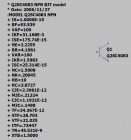
最近在使用LTspice仿真由三极管搭建的放大电路,在选用罗姆的三极管2SC4083的时候,从罗姆的官网下载了其spice模型文件,这个文件后缀是lib。这里介绍一种方法导入我下载到的lib文件,该lib文件可以使用文本方式打开,里面的内容如下: * Q2SC4083 NPN BJT model * Date: 2006/11/27 .MODEL Q2SC4083 NPN + IS=1.0000E-15 + BF=93.539 + VAF=100 + IKF=31.168E-3 + ISE=175.74E-15 + NE=2.2255 + BR=4.1981 + VAR=100 + IKR=1.5983 + ISC=25.314E-15 + NC=1.5008 + NK=.20045 + RB=10 + RC=3.8727 + CJE=2.3961E-12 + MJE=.21324 + CJC=1.1921E-12 + MJC=.1498 + TF=34.367E-12 + XTF=26.703 + VTF=21.035 + ITF=.73447 + TR=45.521E-9 + XTB=1.5000 可以看到在上述spice模型文件中没有“.SUBCKT”语句,在网上介绍的一些方法中有一种方法,就是可以通过LTspice直接打开模型文件,然后鼠标右键单击 “.SUBCKT”语句后面的器件名称来创建模块(即调出“Create Symbol”命令)。这个器件的spise模型没有这个语句,我试过没法通过这个方法来导入模型;当然,也可以手动添加 “.SUBCKT”语句,只是如果不熟悉语法的话,担心出错。所以采取另外一种方法。 第一步:如图所示,点击Spice Directive按钮,即“.op”图标 第二步:如上图所示,将上述Spice模型文本文件所有内容拷贝到文本窗口;拷贝后的情况如下图所示 第三步:点击上图“OK”按钮,将文件黏贴在纸面上(即原理图上),如下图所示。 第四步:点击元件按钮(即Component按钮),如下图所示,随便选择一个三极管放置在纸面(原理图)上。 第五步: 将添加进来的三极管名字修改成上述导入的三极管的名字即可(这里是Q2SC4083). 最终完成导入的三极管如下图所示: 如果电路图里有多个这样的三极管,应该是导入一次,将所有使用改模型的三极管修改成导入模型的名字即可,如下图所示:



 标签: 电流buffer
标签: 电流buffer